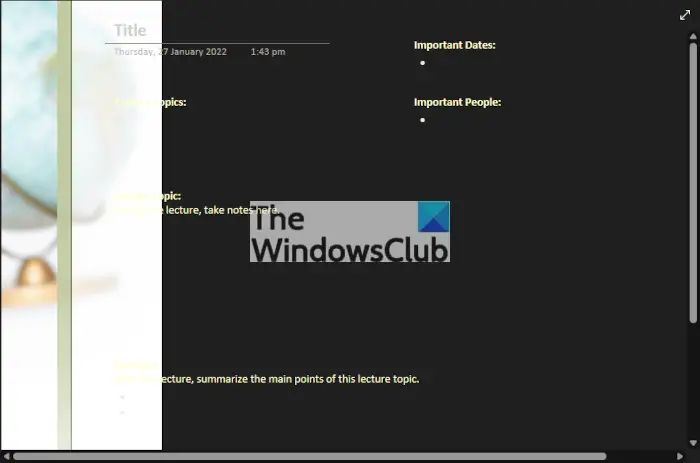この投稿では修正すべき解決策を紹介しますこれは有効なユーザー ID ではないようですサインイン時のエラーマイクロソフト 365。完全なエラー メッセージは次のようになります。
申し訳ありませんが、うまくいきませんでした
これは有効なユーザー ID ではないようです。組織によって割り当てられたユーザー ID を入力したことを確認してください。

Microsoft 365 が私のユーザー ID が無効だと言うのはなぜですか?
エラーメッセージこれは有効なユーザー ID ではないようですこの問題は主に、Active Directory 環境上のユーザーの UPN と Microsoft Entra ID が同一でない場合に発生します。ただし、他の理由で発生する可能性があります。そのうちのいくつかは次のとおりです。
- 間違ったログイン認証情報
- サーバーとアカウントのエラー
- 管理者側からのエラー
Microsoft 365 にサインインするときに、これは有効なユーザー ID のように見えませんを修正します
解決するにはこれは有効なユーザー ID ではないようですMicrosoft 365 にサインインするときは、次の提案を実装することを検討してください。
- ログイン資格情報の確認
- オンプレミス UPN サフィックス ドメインの検証
- Microsoft サーバーとアカウントのステータスを確認する
- 管理者に連絡してください
それでは、これらを詳しく見てみましょう。
1] ログイン認証情報を確認する
まず、アカウントの資格情報が正しいかどうかを確認します。また、古いパスワードを入力して、それが機能するかどうかを確認してください。ただし、うまくいかない場合は、「パスワードを忘れた場合」をクリックし、手順に従ってパスワードを回復してください。
2] オンプレミスの UPN サフィックス ドメインを確認する
次に、オンプレミスの UPN サフィックスが検証済みのドメインであるかどうかを確認します。そうでない場合は、次回ディレクトリ同期が実行されるまで待つか、ディレクトリ同期を強制します。そうすることで、ユーザーの UPN が変更されたがディレクトリが同期していない場合に役立ちます。
3] Microsoft サーバーとアカウントのステータスを確認する
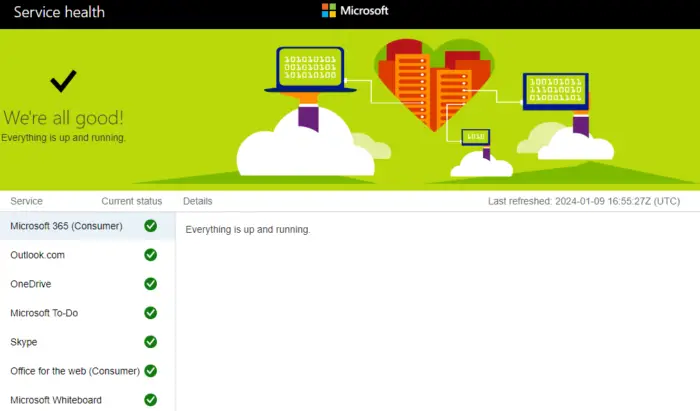
Microsoft サーバーがメンテナンス中かどうかを確認します。これを行うには、Microsoft サーバー Web サイトまたは Twitter で @MSFT365Status をフォローしてください。
また、Microsoft アカウントをチェックして、それがまだアクティブであることを確認してください。何らかの理由でアカウントが非アクティブ化された場合、Microsoft はアカウントを回復するための 60 日間の猶予期間を設けています。この時間が経過すると、アカウントは完全に削除されます。
4] 管理者に連絡する
最後に、管理者に連絡して、エラーの修正に協力できるかどうかを確認してください。間違いは彼ら側にあるかもしれません。そうであれば、待つしかありません。
読む:CAAC000E Microsoft 365 でデバイスの上限または制限に達したエラー
これらの提案がエラーの修正に役立つことを願っています。
Microsoft が私の Microsoft アカウントが存在しないと言っているのはなぜですか?
「Microsoft アカウントが存在しません」エラーは通常、入力したアカウントの詳細が間違っている場合に発生します。ただし、アカウントがブロックされているか無効になっている場合にも発生する可能性があります。その場合は、60 日以内にアカウントを再アクティブ化してみてください。
仕事用メールで Microsoft アカウントを作成できないのはなぜですか?
セキュリティとデータ規制のポリシーにより、多くの組織では、従業員が仕事用電子メールを使用して Microsoft アカウントを作成することを制限しています。もう 1 つの理由は、ドメイン構成と電子メール システムに互換性がない可能性があります。


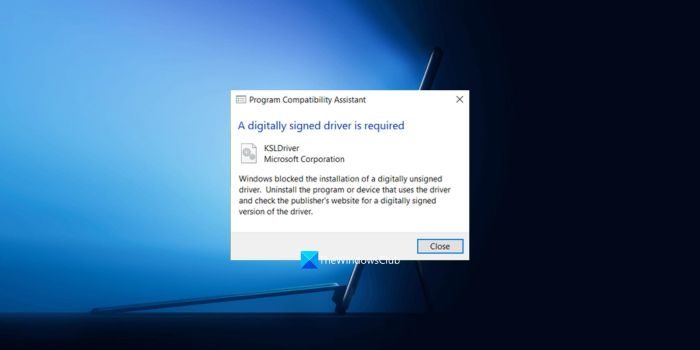

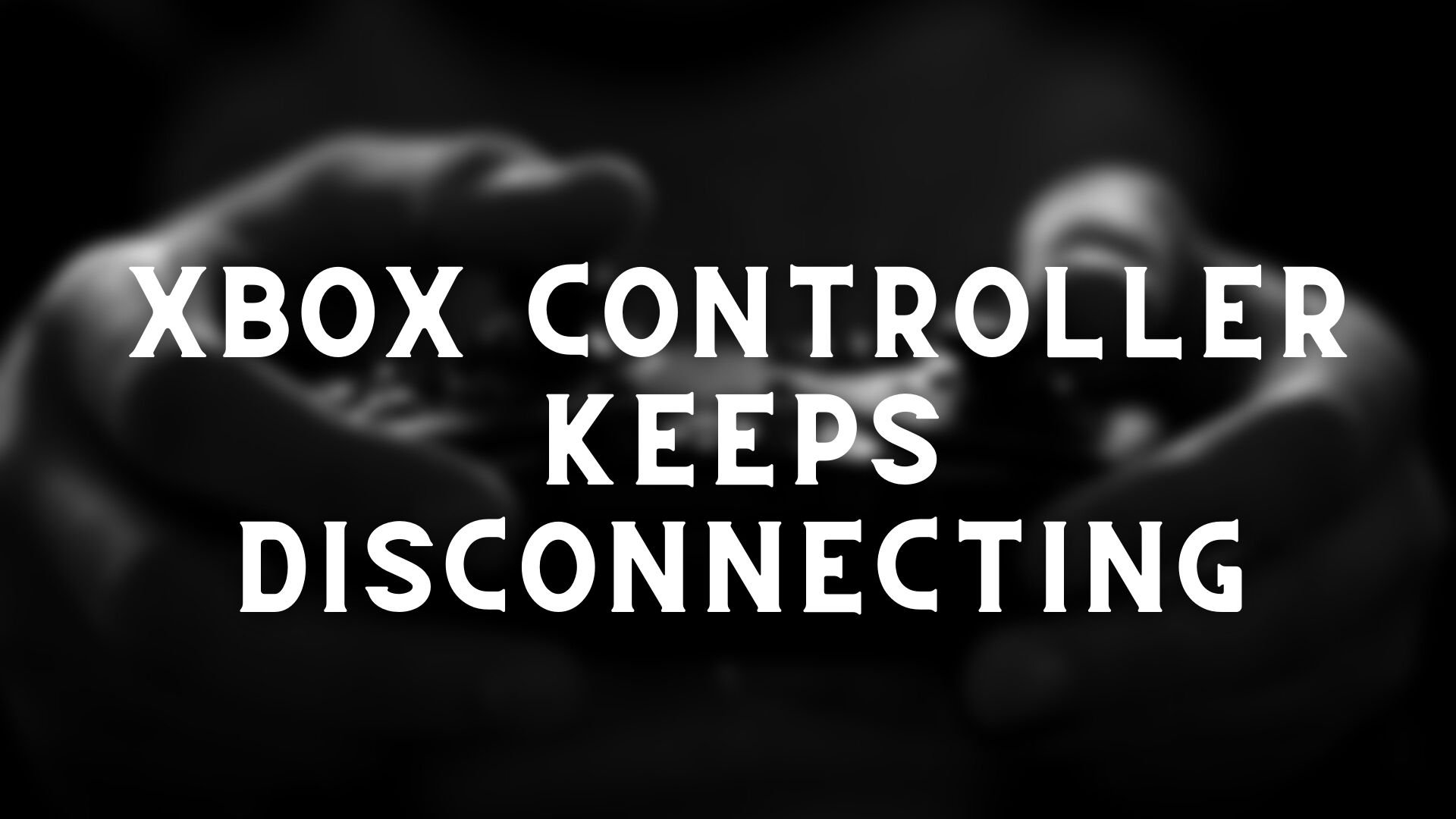
![Discord がアップデートの確認中にスタックする [修正]](https://rele.work/tech/hayato/wp-content/uploads/2022/05/Discord-stuck-on-CHECKING-FOR-UPDATES.png)